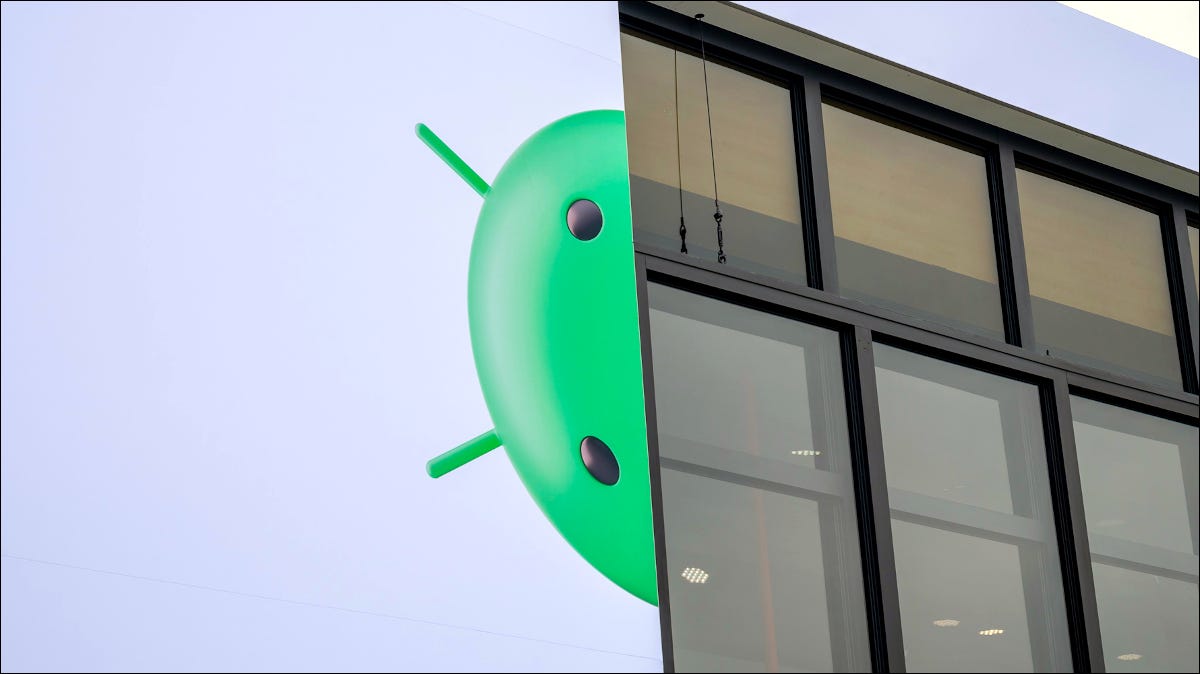Quindi vediamo insieme come sbloccare questa bellissima è utilissima funzione, sul proprio dispositivo Android. Non avere paura, la guida sarà semplice e veloce. Anche per i meno esperti.
→ Indice
→ Indice
Come si abilitano le opzioni sviluppatore su Android?
Per abilitarle dobbiamo andare su Impostazioni (ha un icona a ingranaggio non ci si può sbagliare) dopo di che vai su informazioni telefono e tocca “Numero build” sette volte. Avrai quindi una nuova sezione nominata “Opzioni sviluppatore”. Il debug USB può essere abilitato dalle Opzioni sviluppatore.
Ogni dispositivo Android, da Amazon Fire TV a Samsung Galaxy, ha un menù nascosto chiamato “Opzioni sviluppatore” pieno zeppo di opzioni. Tuttavia, puoi non essere uno sviluppatore per sfruttare queste funzionalità.
In questo articolo vi mostreremo dove trovare tali funzionalità.
Cosa sono le funzionalità sviluppatore Android?
Come suggerisce il nome, le “Opzioni sviluppatore“, a volte chiamate “Modalità sviluppatore“, sono destinate agli sviluppatori Android. È un menu nascosto nell’app Impostazioni con una serie di funzioni e opzioni che aiutano a testare e eseguire il debug delle app.
Vedrai altre opzioni come “Debug wireless”, “Collegamento segnalazione bug”, “Mostra aggiornamenti superficie”, “Ritaglio visualizzazione” e “Rendering HWUI profilo”. Destinate a sviluppatori e utenti esperti.
NB!!Queste non sono impostazioni che dovrebbero essere manipolate da utenti non esperti o che non sanno quello che fanno.
Detto questo, ci sono alcune Opzioni sviluppatore che possono essere molto utili.
Iniziamo con l’abilitare la Modalità sviluppatore.
Come abilitarla nel dettaglio?
- Scorri verso il basso una o due volte (a seconda del dispositivo) per espandere completamente le Impostazioni.
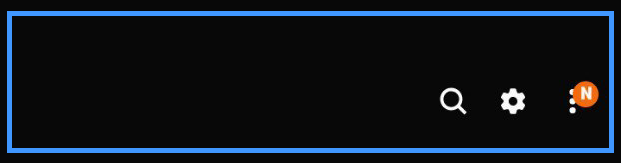
- Apri l’app impostazioni.
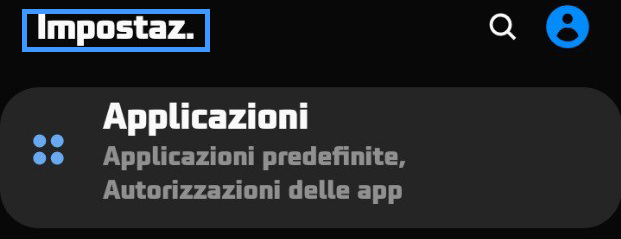
- Scorri verso il basso fino alla parte inferiore della schermata Impostazioni e tocca “Informazioni sul telefono” o “Informazioni sul tablet” se siamo da tablet chiaramente.

- Tocca il “Numero build” sette volte per abilitare le Opzioni sviluppatore. Dopo alcuni tocchi, vedrai un messaggio con un conto alla rovescia che dice “Ora sei a X passi dall’essere uno sviluppatore” non è nulla di allarmante state tranquilli non ci resta che procedere alle fasi successive.
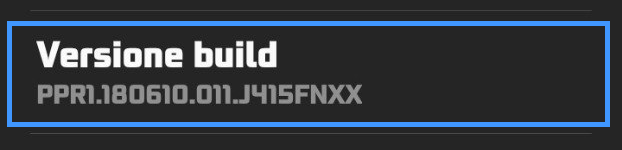
- Dopo aver toccato abbastanza volte, vedrai il messaggio “Ora sei uno sviluppatore!” e dovrai utilizzare il metodo di sblocco del dispositivo per confermare.
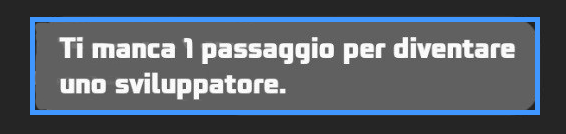
Le “Opzioni sviluppatore” si trovano nella sezione “Sistema” sempre dall’app Impostazioni. Su alcuni dispositivi, le “Opzioni sviluppatore” si trovano semplicemente nella schermata principale dell’app.
La schermata Opzioni sviluppatore di Android è ora visibile sul tuo dispositivo.
Debug USB su Android?
Una delle opzioni sviluppatore più utilizzate è il debug USB. Ti spieghiamo cosa fa e su cosa si basa il suo funzionamento.
Il debug USB consente a un computer di mettersi in contatto con il tuo dispositivo Android. Per fare ciò, il computer deve anche avere installato Android Debug Bridge (ADB).
Con il debug USB abilitato, puoi eseguire comandi dal tuo computer per l’avvio in determinate modalità o eseguire attività che non possono essere fatte dal telefono stesso. È necessario se si vuole eseguire il root del telefono, installando una ROM personalizzata o controllare lo schermo del telefono dal PC.
NB!!Una cosa da tenere a mente è che abilitare il debug USB può essere un problema di sicurezza. Dopotutto, stai dando al tuo computer l’accesso al tuo telefono. Ecco perché, come vedrai di seguito, devi concedere manualmente l’autorizzazione dal tuo telefono.
Come abilitare il Debug USB su Android?
Per abilitare il debug USB, devi andare al menu Opzioni sviluppatore. Scorri verso il basso una o due volte (a seconda del dispositivo) per espandere completamente le Impostazioni rapide, quindi vai su Impostazioni.
Su alcuni dispositivi, le “Opzioni sviluppatore” si trovano semplicemente nella schermata principale dell’app Impostazioni. Altri dispositivi inseriscono le Opzioni sviluppatore nella sezione “Sistema”.
- Scorri verso il basso e cerca “Debug USB” in Debug.

- Quando colleghi il tuo dispositivo Android a un PC con un cavo USB, ti verrà chiesto di consentire il debug USB. Tocca “Consenti” e seleziona “Consenti sempre da questo computer” per non doverlo più rifare.

- Per rimuovere i computer a cui hai consentito l’accesso al tuo dispositivo tramite il debug USB, vai al menù Opzioni sviluppatore e seleziona “Revoca autorizzazioni debug USB”.

I passaggi fondamentali per abilitare il Debug USB su Android.
Come si disattivano le opzioni sviluppatore?
Puoi disabilitare o nascondere le impostazioni delle Opzioni sviluppatore annullando così tutte le modifiche apportate. Basta andare su “Opzioni sviluppatore” e disattivare l’interruttore nella parte superiore dello schermo.
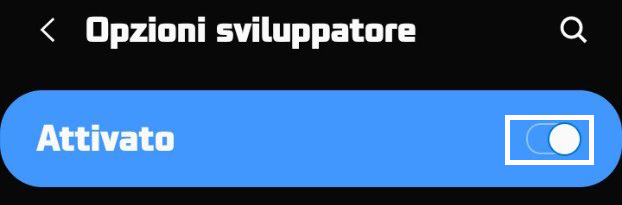
Il dispositivo dovrà essere riavviato per applicare le modifiche. Puoi sempre riattivare le Opzioni sviluppatore riguardando i passaggi descritti in precedenza.
Le Opzioni sviluppatore sono impostazioni per gli sviluppatori, ma ciò non significa che anche gli utenti non sviluppatori non possano trarne vantaggio. Le Opzioni sviluppatore sono disponibili su quasi tutti i dispositivi Android, anche Android Auto lo supporta.